文章详情页
macOS系统设置自动检查更新的方法
浏览:113日期:2023-07-15 17:26:41
macOS系统是一款经典实用的电脑操作系统,这款系统采用全屏幕窗口界面,这种用户界面极大的简化了电脑的操作使用,减少了多个窗口带来的困扰。我们在使用这款电脑系统的过程中,会在电脑中下载很多软件。软件会随着时间的推移而进行更新升级,所以我们常常需要更新软件。但是很多时候不能及时得知软件的更新消息,这时候就可以开启系统的自动检查更新功能,这样在软件有更新信息的时候,系统会自动通知我们。那么接下来小编就给大家详细介绍一下macOS系统设置自动检查更新的方法,有需要的朋友可以看一看。

1.首先打开电脑,我们在电脑桌面的左上角点击苹果图标按钮,其下方会出现一个下拉框,我们在下拉框中选择“关于本机”选项。
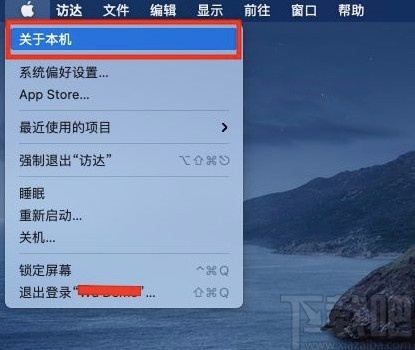
2.然后就会进入到系统概览信息页面,我们在页面中找到“软件更新”按钮并点击,就可以进行下一步操作。
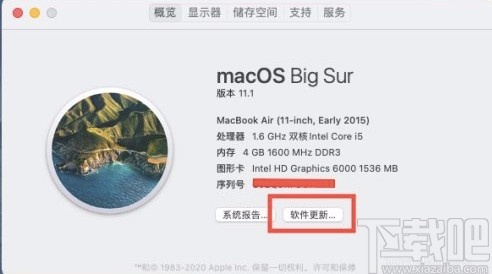
3.接下来界面上就会出现一个软件更新窗口,我们在窗口右下角找到“高级”按钮并点击就可以了。
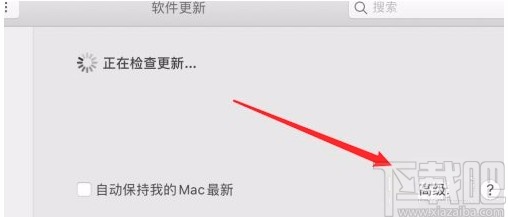
4.随后我们就会看到下图所示的窗口,我们在窗口中找到“检查更新”选项并点击,使其前面的小方框中打勾。
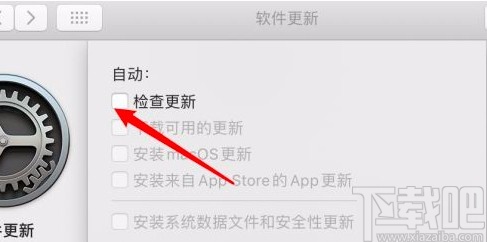
5.完成以上所有步骤后,我们在窗口右下角找到一个蓝色的“好”按钮,点击该按钮就完成全部的操作步骤了。
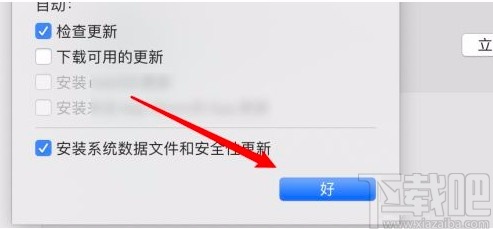
以上就是小编给大家整理的macOS系统设置自动检查更新的具体操作方法,方法简单易懂,有需要的朋友可以看一看,希望这篇教程对大家有所帮助。
标签:
Mac OS系统
相关文章:
排行榜

 网公网安备
网公网安备